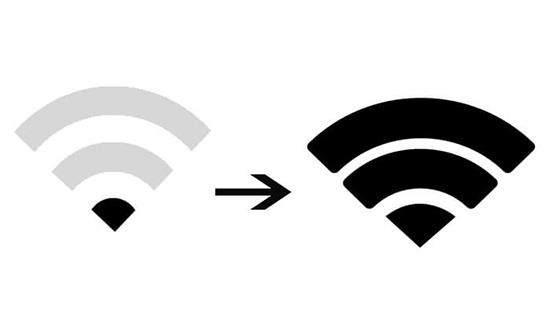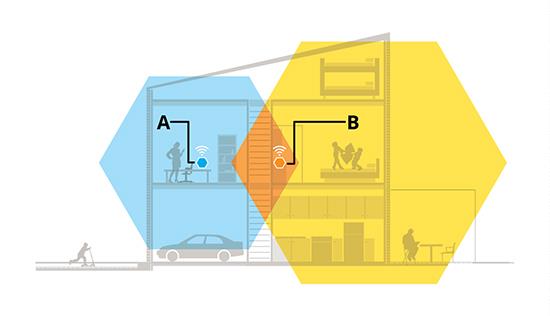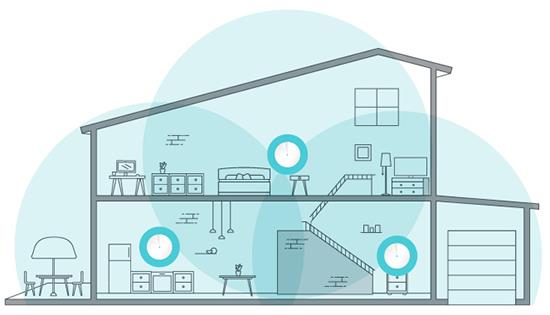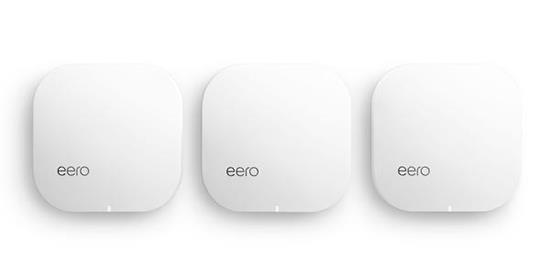Вы ищете устройство, которое поможет увеличить текущее соединение Wi-Fi? Ниже приведено сравнение различий между усилителями WiFi и сетевыми системами WiFi Mesh, которые помогут вам выбрать правильный продукт.
Оптимизируйте подключение Wi-Fi
Многие люди хотят решить проблему медленного сетевого подключения. Может ли сетевая система WiFi Mesh решить эту проблему даже в небольшой квартире на Манхэттене? Следует сразу сказать, что усилители Wi-Fi и Mesh не являются волшебными инструментами, которые могут решить все случаи. Если ваша проблема связана с блокировкой соединения у соседа, закрытым расположением роутера или дешевым интернет-пакетом, никакой инструмент вам не поможет.
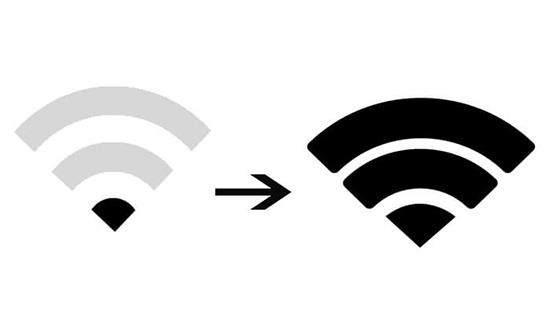
Слабые сигналы Wi-Fi доставляют многим людям дискомфорт
«Усилители Mesh и Wi-Fi в первую очередь предназначены для решения одной проблемы: слабого сигнала», — говорит Джоэл Крейн, эксперт по беспроводным сетям и инженер Wi-Fi в Juniper Networks. «Прежде чем инвестировать в Mesh-систему, проверьте, нет ли у вас проблем с сигналом Wi-Fi там, где вы живете».
Крейн рекомендует использовать бесплатный инструмент InSSIDer Lite для создания карты сигналов в помещении. Когда вы используете инструмент в доме, он отмечает места с плохим сигналом. «Сигнал составляет от -67 до -30 дБм, что является стабильным», — сказал Крейн. «Если оно упадет ниже -67 или -70 дБм, производительность начнет снижаться. Ниже -80 дБм все может перестать работать». (Помните, что это отрицательные числа, поэтому -80 ниже, чем -67 дБм.)
Если в вашем доме нет мертвых зон, проблема может заключаться в используемом вами интернет-пакете, а не в сети Wi-Fi. Если мертвая зона действительно существует, убедитесь, что ваш домашний маршрутизатор находится на открытом месте, например, в центре дома. Если роутер стоит в самой глубине дома и глубоко в шкафу, решить проблему можно, переместив его на более открытое место вместо покупки нового.
Усилители Wi-Fi практически только повторяют сигнал
Если вы хотите расширить свой Wi-Fi, вам нужно выбрать между повторителем и Mesh-системой. «Усилитель Wi-Fi на самом деле просто подключается к вашей домашней беспроводной сети, создает новое имя, а затем перенаправляет трафик на маршрутизатор», — объясняет Крейн. «Это означает, что появятся названия двух сетей: одна от основного маршрутизатора, а другая от усилителя Wi-Fi».

усилитель Wi-Fi
Возможно, вы уже сталкивались с такой ситуацией раньше в доме, где имя сети наверху — «SmithHouse», а имя сети внизу — «SmithHouse_EXT». Ваше устройство будет оставаться подключенным к одной сети, пока оно не выйдет за пределы зоны действия. Это означает, что куда бы вы ни пошли, ваш Wi-Fi по-прежнему будет медленным, если вы не будете постоянно менять сети при пересадке. Это действительно неудобство.
Повторение всего сигнала Wi-Fi не является идеальным — этот усилитель просто берет информацию о сетевых пакетах и воспроизводит ее. Не существует внутренней логики, которая помогает отправлять эти сетевые пакеты по правильному пути.
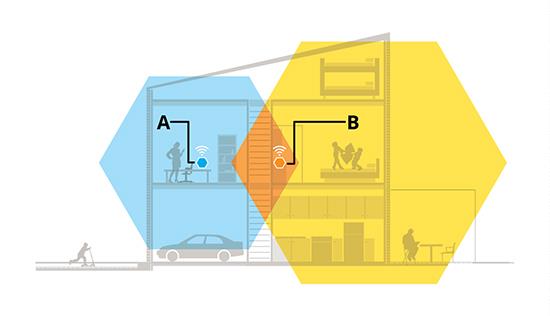
Как работают усилители Wi-Fi
Что еще более важно, усилители Wi-Fi часто замедляют работу. Беспроводные сети являются «полудуплексными», то есть беспроводные устройства не могут отправлять и получать информацию одновременно — каждое устройство на одном и том же канале работает по очереди. Усилители Wi-Fi усугубляют проблему, потому что им приходится повторять все, что они «слышат» — например, когда кто-то следит за вами весь день, повторяя все, что вы говорите, прежде чем заговорит другой человек.
Наконец, управлять этим усилителем Wi-Fi очень утомительно. Многие маршрутизаторы требуют, чтобы вы зашли на веб-сайт, чтобы настроить параметры или загрузить новые обновления, и если ваш домашний усилитель Wi-Fi не принадлежит той же марке, что и маршрутизатор, вам придется работать с двумя разными программами. Во многих случаях программное обеспечение может быть старым и сложным.
Конечно, во всем есть исключения. Некоторые усилители Wi-Fi имеют современное программное обеспечение и легко преодолевают проблемы с пропускной способностью в сочетании с маршрутизатором того же производителя. Но не факт, что ваш старый маршрутизатор позволяет это, поэтому на данный момент разница между усилителями Mesh-сети немного яснее.
Сетевая система Mesh работает более плавно, более эффективно и быстро обновляется.
В отличие от расширителей Wi-Fi, которые добавляются к существующей сети, Mesh просто заменяет весь Wi-Fi в вашем доме. Вы можете подключить их параллельно существующему маршрутизатору, но немногие это делают (если только этого не требует интернет-провайдер, как у AT&T U-Verse). Они предназначены для замены сложных систем маршрутизаторов-удлинителей серией более мелких устройств, размещенных вокруг вашего дома.
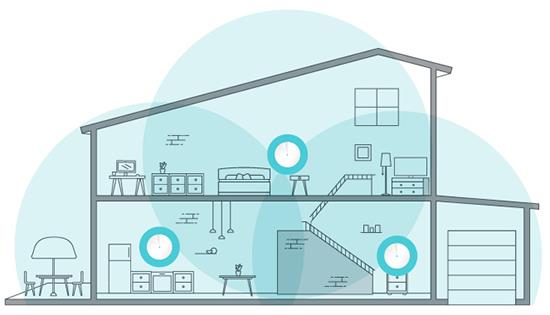
Как работает Mesh-система
Это демонстрирует большое преимущество перед традиционными усилителями Wi-Fi. Mesh-системы, такие как eero, Google Nest WiFi и Linksys Velop, используют точки доступа Mesh, то есть все они распознают существование друг друга и могут пересылать трафик по сети по мере необходимости. Все они используют одно и то же сетевое имя, а устройства Wi-Fi, такие как телефоны или ноутбуки, будут выбирать точки доступа Mesh для подключения. Благодаря этому Mesh работает лучше, чем другие усилители Wi-Fi.
Более того, поскольку все Mesh-устройства используют одно и то же программное обеспечение, они могут более разумно пересылать трафик. Это означает, что если вы используете вторую точку подключения в конце дома, она будет ретранслировать сетевые пакеты только в том случае, если устройство использует это соединение.
Кроме того, Mesh может решить некоторые проблемы со скоростью, используя трансиверы для непрерывной отправки и получения информации. Они могут использовать частотный канал 2,4 ГГц для связи с устройствами и использовать частотный канал 5 ГГц для пересылки данных в оставшиеся точки подключения Mesh в системе.
Некоторые Mesh-системы имеют три приемника. Одна машина предназначена для связи с маршрутизатором, две другие — для доступа к компьютерам, телефонам и другим устройствам. Это действительно полезно, если вы используете несколько беспроводных устройств у себя дома.
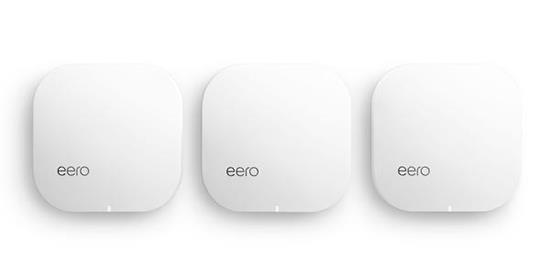
Комплект сетчатой системы от компании eero
Если вы можете позволить себе купить трехдиапазонную модель, сделайте это. Вы можете подключить точки доступа Mesh к Ethernet для достижения максимальной скорости, но если ваш дом не использует Ethernet, двухдиапазонной Mesh-системы или традиционного усилителя Wi-Fi будет достаточно.
Наконец, установка и управление вашей сетью намного проще с современной Mesh-системой. Вместо посещения нескольких веб-сайтов вы можете управлять всей сетью с помощью одного удобного приложения на своем телефоне. Многие Mesh-системы обновляют прошивку автоматически, что является большим улучшением по сравнению с большинством современных маршрутизаторов. Они всегда требуют проверить наличие обновлений, загрузить данные на сайте производителя и отправить их на роутер вручную. Большинство пользователей сегодня не хотят выполнять эти сложные задачи, поэтому они соглашаются жить с угрозами сетевой безопасности.
Благодаря универсальной Mesh-системе вы будете получать регулярные обновления, повышающие удобство использования и безопасность. Это гигантский шаг.